Panduan Pengguna Apple Watch
- Selamat Datang
- Baharu
-
- App pada Apple Watch
- Buka app
- Ketahui masa
- Ikon Status
- Lihat dan tindak balas pada pemberitahuan
- Senyapkan pemberitahuan dengan gerak isyarat dengan cepat
- Senyapkan pemberitahuan untuk tempoh yang berlanjutan
- Lihat widget dalam Tindanan Pintar
- Gunakan ketik dua kali untuk tindakan biasa
- Gunakan butang Tindakan
- Masukkan teks
- Berlari dengan Apple Watch
-
- Penggera
- Buku Audio
- Oksigen Darah
- Kalkulator
- Kalendar
- Remote Kamera
- ECG
- Ubat
- Memoji
- Pengecaman Muzik
- News
- Kini Dimainkan
- Remote
- Pintasan
- Siren
- Saham
- Jam Randik
- Pasang Surut
- Pemasa
- Gunakan app Petua
- Terjemah
- Tanda Vital
- Memo Suara
- Walkie-Talkie
- Jam Dunia
- Hak cipta dan tanda dagangan
Buat panggilan telefon dan audio FaceTime pada Apple Watch
Mulakan panggilan dengan Siri atau app Telefon serta bertukar antara Apple Watch dan iPhone anda semasa perbualan.
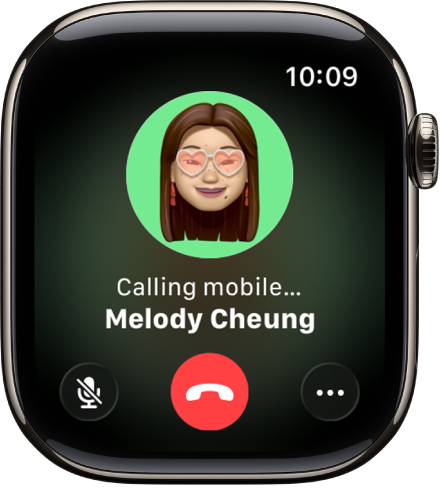
Siri: Anda boleh menggunakan Siri untuk memulakan panggilan. Sebagai contoh, minta Siri sesuatu seperti, “Hubungi Pete menggunakan audio FaceTime”. Lihat Gunakan Siri untuk rutin harian anda.
Panggil kenalan
Pergi ke app Telefon
 pada Apple Watch anda.
pada Apple Watch anda.Lakukan salah satu daripada berikut:
Panggil kegemaran: Putar Digital Crown ke bawah, kemudian ketik kegemaran.
Panggil kenalan: Putar Digital Crown ke atas, ketik Kenalan, kemudian ketik kenalan.
Dail nombor terbaharu: Putar Digital Crown ke atas untuk menskrol melalui kenalan terbaru, kemudian ketik kenalan.
Mulakan panggilan FaceTime Kumpulan daripada Mesej
Anda boleh membawa perbualan Mesej ke panggilan audio FaceTime dan juga menambah lebih ramai orang ke panggilan.
Pergi ke app Mesej
 pada Apple Watch anda.
pada Apple Watch anda.Dalam perbualan, ketik gambar profil Kenalan di bahagian kanan atas, kemudian ketik audio FaceTime.
Untuk menjemput lebih ramai orang ke panggilan, ketik
 , ketik Tambah Orang, kemudian pilih kenalan.
, ketik Tambah Orang, kemudian pilih kenalan.
Masukkan nombor telefon pada Apple Watch
Pergi ke app Telefon
 pada Apple Watch anda.
pada Apple Watch anda.Ketik
 di bahagian kanan atas, kemudian masukkan nombor.
di bahagian kanan atas, kemudian masukkan nombor.
Untuk memulakan panggilan, ketik
 .
.
Petua: Untuk memasukkan nombor tambahan semasa panggilan—seperti kod sambungan atau pengesahan—ketik ![]() , ketik Pad Kekunci, kemudian ketik digit.
, ketik Pad Kekunci, kemudian ketik digit.
Sediakan panggilan Wi-Fi
Jika pembawa selular anda menawarkan panggilan Wi-Fi, anda boleh menggunakan Apple Watch anda untuk membuat dan menerima panggilan melalui Wi-Fi dan bukannya rangkaian selular—walaupun iPhone berpasangan anda tiada bersama anda atau dimatikan. Apple Watch hanya perlu berada dalam liputan rangkaian Wi-Fi yang iPhone anda pernah disambungkan padanya sebelum ini.
Untuk melihat sama ada pembawa anda menawarkan panggilan Wi-Fi, lihat artikel sokongan Apple Buat panggilan dengan panggilan Wi-Fi dan dayakan panggilan Wi-Fi pada iPhone anda.
Pergi ke app Seting pada iPhone anda.
Ketik Selular, kemudian ketik Panggilan Wi-Fi.
Aktifkan Panggilan Wi-Fi pada iPhone Ini, kemudian aktifkan Tambah Panggilan Wi-Fi Untuk Peranti Lain.
Nota: Untuk mendapatkan lokasi paling tepat semasa panggilan kecemasan, gunakan selular berbanding Wi-Fi apabila boleh. Anda boleh memutuskan sambungan daripada Wi-Fi buat sementara pada Apple Watch anda untuk mengutamakan sambungan selular.